3 Cara Melihat Product Key atau Lisensi Windows 10, Dengan Mudah! – Ada banyak sistem operasi yang dikeluarkan Microsoft dan yang paling banyak digunakan diantaranya Windows 7, 8, dan 10. Tidak seperti sistem operasi Windows 7 yang menggunakan Produck Key sebelum proses installasi, sistem operasi Windows 8 dan Windows 10 tidak memiliki stiker Certificate of Authenticity (CoA) yang di dalamnya terdapat Product Key. Hal ini bisa terjadi karena Product Key sudah di tanamkan di firmware UEFI komputer tersebut. Tapi, untuk mengaksesnya tidak bisa hanya menggunakan UEFI saja.
Apabila ingin melakukan install ulang windows 10, tidak perlu mencatat product key karena hardware id komputer telah tercatat secara online oleh pihak microsoft. Jadi, jika suatu saat ingin menginstall ulang sistem operasi Windows 10, tidak perlu lagi memasukkan product key karena nantinya akan langsung mendapatkan Windows 10 yang sudah teraktivasi dengan catatan harus menginstal ulang dengan versi Windows yang sama dengan sebelumnya.
Walaupun begitu, banyak kasus yang mengharuskan untuk mencatat product key untuk kepentingan tertentu seperti ingin menginstall sistem operasi Windows 10 di komputer lain atau ingin mengupgrade hardware komputer yang penting. Akan tetapi, upgrade motherboard, harddisk dan VGA akan mengakibatkan aktivasi Windows menjadi tidak valid.
Kali ini kita akan membahas tentang cara melihat product key atau lisensi windows 10, berikut selengkapnya:
Cara Melihat Product Key atau Lisensi Windows 10
1. Cara Melihat Product Key atau Lisensi Windows 10 Dengan Aplikasi ProduKey
1. Pertama, download aplikasi ProduKey versi terbaru. Setelah proses download selesai, ekstrak isinya pada dekstop.
2. Selanjutnya, install dan buka aplikasi ProduKey.exe untuk menampilkan Product Key Windows 10 pada komputer kalian.
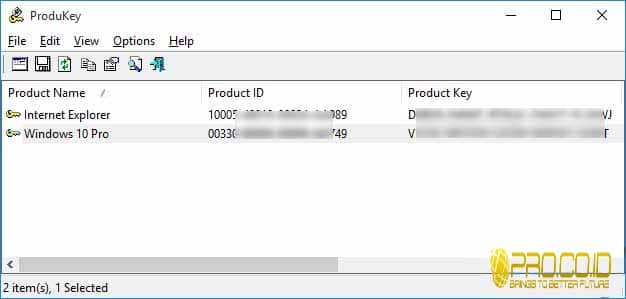
2. Cara Melihat Product Key atau Lisensi Windows 10 Dengan Aplikasi Belarc Advisor
1. Pertama, silahkan download dan install aplikasi Belarc Advisor.
2. Jika sudah, buka aplikasi Belarce Advisor dengan cara klik kanan lalu pilih Run as Administrator, maka aplikasi Belarce Advisor akan memindai komputer kalian secara otomatis.
3. Apabila laporan aplikasi sudah siap, maka hasil laporan akan di tampilkan pada web browser kalian secara otomatis.
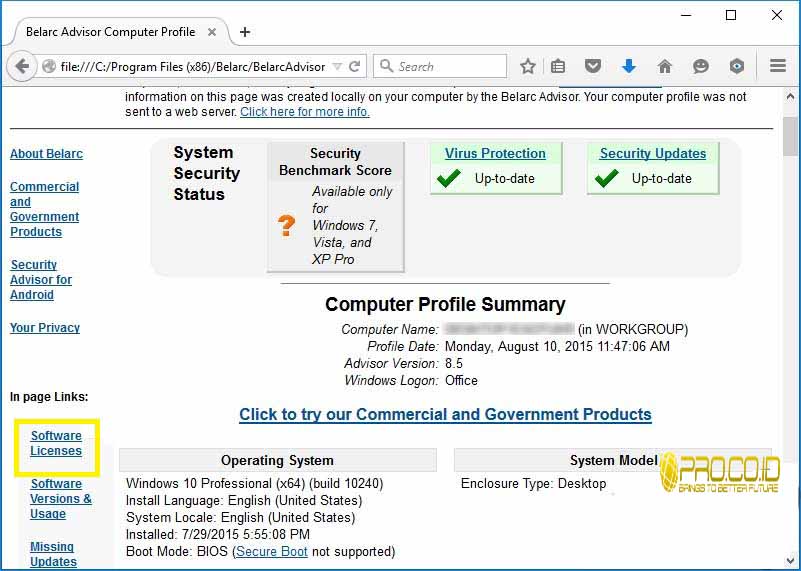
4. Selanjutnya, klik link Software licenses untuk melihat Product Key Windows 10 kalia yang ada di bagian kanan atas pada Page Links.
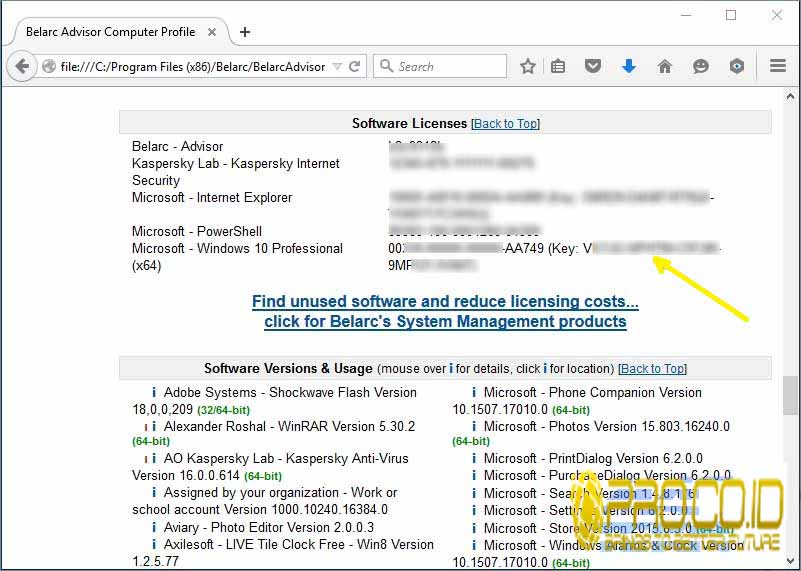
3. Cara Melihat Product Key atau Lisensi Windows 10 Dengan Script VBS
1. Pertama, download Win10Key.zip, lalu ekstrak file tersebut hingga kalian mendapatkan file Win10Key.vbs.
2. Selanjutnya, double klik pada file Win10Key.vbs untuk melihat Product Key Windows 10 kalian.
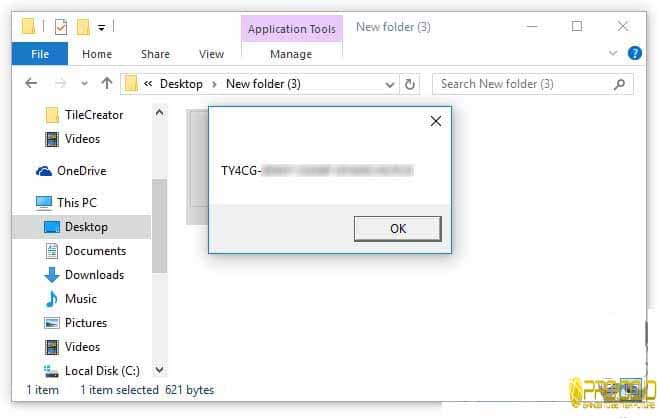
Demikian informasi tentang “3 Cara Melihat Product Key atau Lisensi Windows 10, Dengan Mudah!“, semoga bermanfaat
Originally posted 2024-03-05 07:56:58.